Ускорение использования виртуальной машины IaaS Azure из кластера пакетов HPC
Требования к добавлению вычислительных узлов IaaS Azure с помощью пакета Microsoft HPC
В этом разделе описываются требования для добавления вычислительных узлов Azure IaaS в кластер HPC.
Поддерживаемая версия кластера пакета MICROSOFT HPC
Чтобы развернуть вычислительные узлы Azure IaaS в кластере пакетов HPC, необходимо запустить microsoft HPC Pack 2016 с обновлением 1 или более поздней версией.
Если вы хотите создать новый кластер пакетов HPC полностью в Azure, перейдите к развертывание кластера ПАКЕТА HPC 2016 в Azure и выберите шаблон для развертывания. В противном случае сначала необходимо создать локальный кластер пакетов HPC. Инструкции по установке гибридного кластера пакета HPC см. ниже.
Учетная запись подписки Azure
Необходимо получить подписку Azure или назначить роль владельца подписки.
Чтобы создать подписку Azure, перейдите на сайт Azure
. Чтобы получить доступ к существующей подписке, перейдите на портал Azure.
Примечание.
Существуют некоторые ограничения (также называемые квотами) для каждой подписки Azure. Ядра виртуальных машин имеют региональный общий предел, а также ограничение на региональный размер серии (Dv2, F и т. д.), которые применяются отдельно. Вы можете перейти на портале Azure, чтобы проверить квоты и использование подписки Azure. Если вы хотите увеличить квоту, открыть запрос в службу поддержки клиентов в Интернете.
Сетевая инфраструктура
Необходимо предоставить виртуальную сеть Azure и подсеть для вычислительных узлов Azure IaaS.
Если вы планируете создать кластер пакетов HPC полностью в Azure, необходимо создать головной узел и вычислительные узлы Azure IaaS в одной виртуальной сети Azure.
на схеме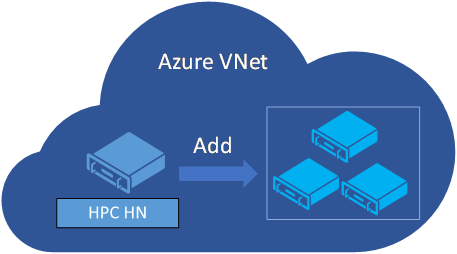
Однако если вы планируете создать гибридный кластер пакета HPC с головными узлами в локальной корпоративной сети и создать вычислительные узлы Azure IaaS в Azure, необходимо настроить VPN- подключение типа "сеть — сеть" или ExpressRoute подключения из локальной сети к виртуальной сети Azure. Головной узел должен также подключаться через Интернет к службам Azure. Возможно, вам потребуется обратиться к администратору сети, чтобы настроить это подключение.
на схеме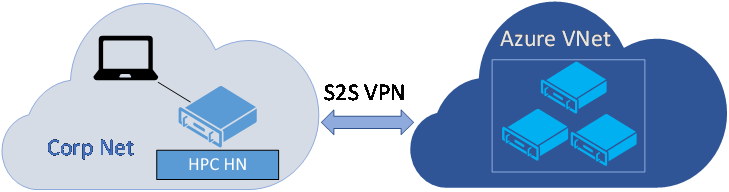
Настройка группы безопасности сети для виртуальной сети Azure
Рекомендуется настроить группу безопасности сети для подсети виртуальной сети Azure. В следующей таблице портов HPC перечислены порты прослушивания для каждого типа узла HPC. Дополнительные сведения о портах см. в этом документе.
| Роль | Порт | Протокол |
|---|---|---|
| вычислительный узел Linux | 40000, 40002 | TCP |
| вычислительный узел Windows | 1856, 6729, 6730, 7998, 8677, 9096, 9100-9611, 42323, 42324 | TCP |
| узла брокера |
9087, 9091, 9095, 80, 443 и порты для вычислительного узла Windows | TCP |
| головном узле | 445, 5800, 5802, 5969, 5970, 5974, 5999, 7997, 9090, 9092, 9094, 9892-9894 и порты для узла брокера |
TCP |
| головном узле | 9894 | UDP |
Для кластера пакета HPC с головными узлами в Azure
Для кластера пакета HPC полностью в Azure необходимо настроить следующие правила NSG.
1. Правила безопасности для входящего трафика
Правило безопасности по умолчанию AllowVNetInBound разрешает весь входящий трафик внутри виртуальной сети. Но если вы добавили какие-либо правила, чтобы запретить трафик с помощью source VirtualNetwork или Any с более высоким приоритетом, убедитесь, что порты , перечисленные в таблице портов HPC, не запрещены.
Если вы хотите отправить задания из локального клиента через Интернет, необходимо добавить следующие правила безопасности для входящего трафика.
| Имя | Порт | Протокол | Исходный код | Назначение | Действие |
|---|---|---|---|---|---|
| AllowHttpsInBound | 443 | TCP | Любое | Любое | Разрешить |
| AllowHpcSoaInbound | 9087,9090,9091,9094 | TCP | Любое | Любое | Разрешить |
2. Правила безопасности исходящего трафика
Правило безопасности исходящего трафика по умолчанию AllowVNetOutBound разрешает весь исходящий трафик внутри виртуальной сети. Но если вы добавили какие-либо правила, чтобы запретить трафик с помощью конечного VirtualNetwork или Any с более высоким приоритетом, убедитесь, что порты, перечисленные в таблице портов HPC, не запрещены.
Правило безопасности исходящего трафика по умолчанию AllowInternetOutBound позволяет всем исходящим трафику Интернет. Но если вы добавили какие-либо правила, чтобы запретить трафик с помощью конечного Internet или Любой с более высоким приоритетом, необходимо добавить следующие правила исходящего трафика с более высоким приоритетом:
| Имя | Порт | Протокол | Исходный код | Назначение | Действие |
|---|---|---|---|---|---|
| AllowKeyVaultOutBound | Любое | Любое | Виртуальная сеть | AzureKeyVault | Разрешить |
| AllowAzureCloudOutBound | Любое | Любое | Виртуальная сеть | AzureCloud | Разрешить |
| AllowHttpsOutBound | 443 | TCP | Виртуальная сеть | Любое | Разрешить |
Для гибридного кластера пакета HPC с локальными головными узлами
Для гибридного кластера пакета HPC с локальными головными узлами и узлами брокера и вычислительными узлами Azure IaaS необходимо настроить следующие правила NSG с точки зрения вычислительных узлов IaaS Azure.
1. Правила безопасности для входящего трафика
Правило безопасности по умолчанию AllowVNetInBound разрешает весь входящий трафик внутри виртуальной сети. Но если вы добавили какие-либо правила, чтобы запретить трафик с помощью исходного VirtualNetwork или Любой с более высоким приоритетом, убедитесь, что порты для вычислительного узла Linux и вычислительный узел Windows перечислены в таблице портов HPC.
Примечание.
Если между сетью корпорации и виртуальной сетью Azure установлены брандмауэры, настройте правила брандмауэра исходящего, чтобы разрешить эти порты с точки зрения головных узлов.
2. Правила безопасности исходящего трафика
Правило безопасности исходящего трафика по умолчанию AllowVNetOutBound разрешает весь исходящий трафик внутри виртуальной сети. Но если вы добавили какие-либо правила, чтобы запретить трафик с помощью конечного VirtualNetwork или Любой с более высоким приоритетом, необходимо добавить следующие правила исходящего трафика с более высоким приоритетом, чтобы вычислительные узлы Azure IaaS могли подключаться к локальным головным узлам.
| Имя | Порт | Протокол | Исходный код | Назначение | Действие |
|---|---|---|---|---|---|
| AllowHpcIntraVNetTcpOutBound | 443, 5970, 6729, 6730, 8677, 9892, 9893, 9894 | TCP | Любое | Виртуальная сеть | Разрешить |
| AllowHpcIntraVNetUdpOutBound | 9894 | UDP | Любое | Виртуальная сеть | Разрешить |
Примечание.
Если между корпоративной сетью и виртуальной сетью Azure установлены брандмауэры, настройте правила брандмауэра входящего, чтобы разрешить эти порты с точки зрения головных узлов.
Правило безопасности исходящего трафика по умолчанию AllowInternetOutBound позволяет всем исходящим трафику Интернет. Но если вы добавили какие-либо правила, чтобы запретить трафик с помощью конечного Internet или Любой с более высоким приоритетом, необходимо добавить следующие правила исходящего трафика с более высоким приоритетом:
| Имя | Порт | Протокол | Исходный код | Назначение | Действие |
|---|---|---|---|---|---|
| AllowKeyVaultOutBound | Любое | Любое | Виртуальная сеть | AzureKeyVault | Разрешить |
| AllowAzureCloudOutBound | Любое | Любое | Виртуальная сеть | AzureCloud | Разрешить |
| AllowHttpsOutBound | 443 | TCP | Виртуальная сеть | Любое | Разрешить |
Головные узлы пакета HPC могут получить доступ к следующим общедоступным URL-адресам на шаге
https://management.core.windows.net
https://login.microsoftonline.com
https://hpcazuresasdispatcher.azurewebsites.net
https://hpcazureconsumptionsb.servicebus.windows.net
https://*.vault.azure.net
https://*.microsoft.com
https://*.msauth.net
https://*.msftauth.net
https://*.core.windows.net
Шаг 1. Настройка кластера для поддержки развертываний вычислительных узлов IaaS Azure
Откройте диспетчер кластеров HPC на головном узле , в списке задач развертываниявыполните все три необходимых задач развертывания. Имя пользователя и пароль учетных данных установки , которые вы предоставили, будут использоваться в качестве имени администратора и пароля виртуальных машин Azure.
Шаг 1.1. Настройка конфигурации развертывания Azure
Конфигурацию развертывания Azure можно настроить с помощью диспетчера кластеров HPC или команд PowerShell.
Настройка конфигурации развертывания Azure с помощью диспетчера кластеров HPC
Примечание.
Мастер настройки настройки развертывания Azure в этой статье основан на пакете HPC 2016 с обновлением 2 (и более поздней версии).
Вы можете щелкнуть задать конфигурации развертывания Azure и следовать мастеру, чтобы завершить настройку.
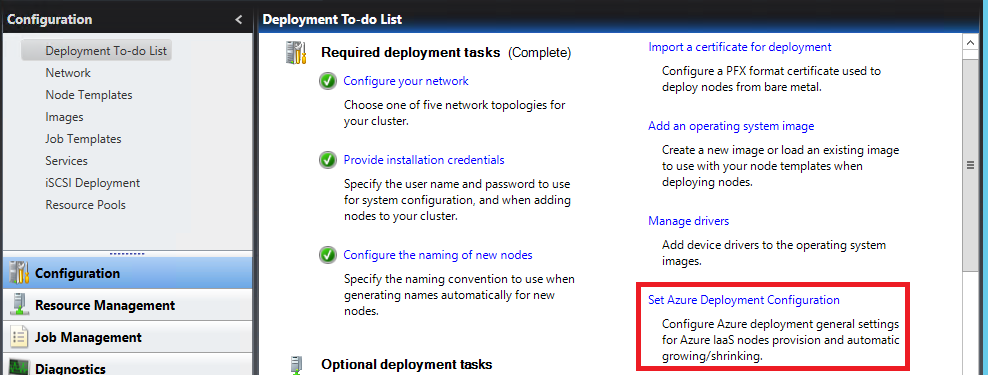
1. Настройка субъекта-службы Azure
Субъект-служба Azure используется службой пакета HPC для подготовки, запуска, остановки и удаления виртуальной машины Azure IaaS. Чтобы настроить субъект-службу Azure, нажмите кнопку Имя входа, чтобы войти в учетную запись Azure на странице субъекта-службы Azure.
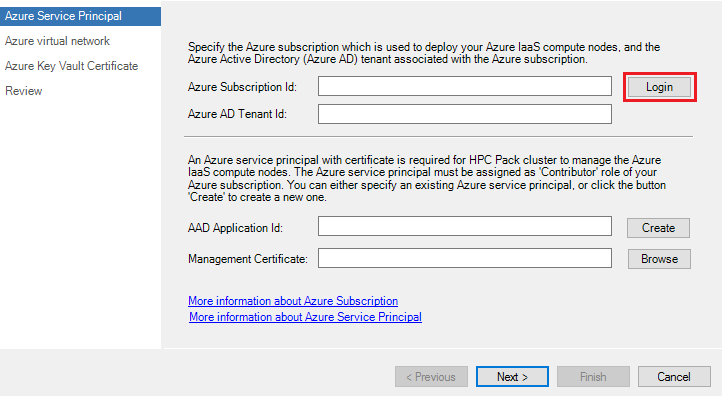
Если у вас несколько подписок Azure, связанных с учетной записью Azure, нажмите кнопку Выберите, чтобы выбрать подписку, используемую для развертывания вычислительных узлов Azure IaaS.
Вы можете выбрать существующего субъекта-службы Azure
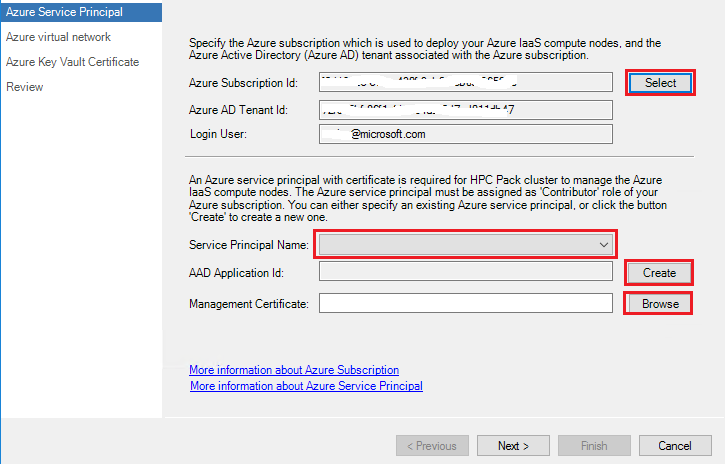
Если вы решили создать субъект-службу Azure, в диалоговом окне
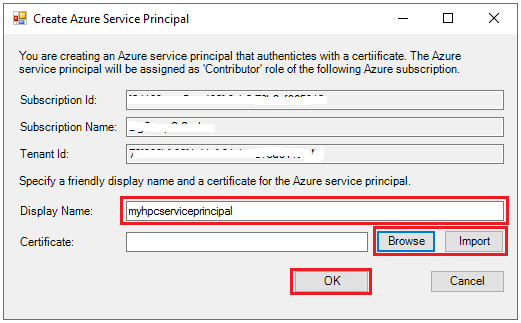
Примечание.
Сертификат субъекта-службы Azure должен отличаться от сертификата, используемого для защиты связи между узлами HPC.
Чтобы создать субъект-службу Azure, ваша учетная запись Azure должна быть владельцем ролью подписки Azure, а субъект-служба Azure будет предоставляться в качестве участника роли подписки Azure по умолчанию, вы можете ссылаться на управление доступом для ресурсов Azure в кластере пакетов HPC, чтобы вручную настроить разрешения доступа для субъекта-службы Azure в соответствии с вашим пользовательским сценарием.
2. Указание виртуальной сети Azure
На странице виртуальной сети Azure укажите сведения о виртуальной сети Azure, в которой будут созданы вычислительные узлы Azure IaaS.
расположении Azure: расположение Azure, в котором находится виртуальная сеть
имя группы ресурсов: группа ресурсов, в которой была создана виртуальная сеть.
имя виртуальной сети: имя виртуальной сети, в которой будут созданы вычислительные узлы Azure IaaS.
имя подсети: имя подсети, в которой будут созданы вычислительные узлы Azure IaaS.
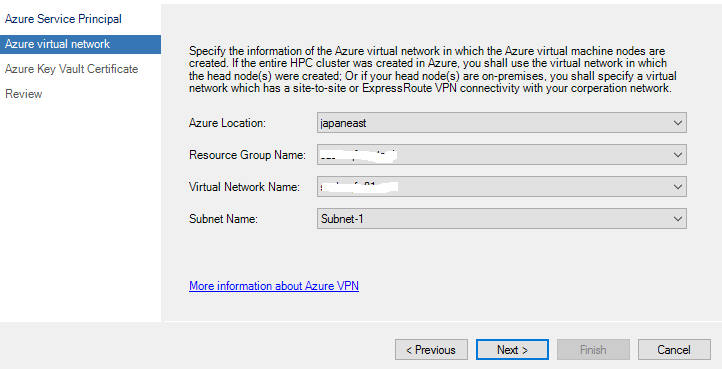
Примечание.
Указанная виртуальная сеть должна иметь сайт для VPN-подключения типа "сеть" или "Express Route" к локальной сети, в которой расположен головной узел.
3. Настройка сертификата Azure Key Vault
Служба пакета HPC использует сертификат X.509 для защиты взаимодействия узла HPC. Таким образом, необходимо импортировать этот сертификат в Azure Key Vault, чтобы его можно было установить на виртуальную машину Azure IaaS во время подготовки. На странице
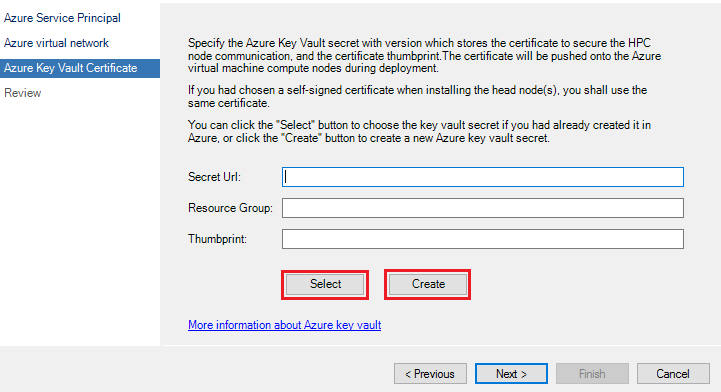
Если вы решили создать новый секрет Key Vault, вы можете выбрать существующее имя хранилища ключей Azure из списка имени хранилища
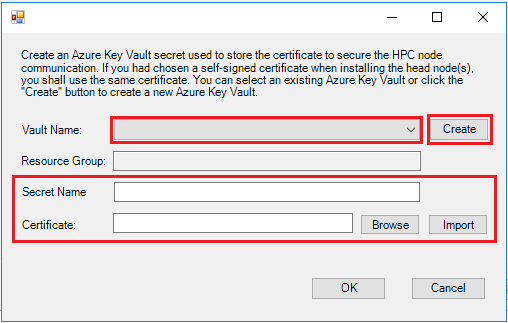
Примечание.
Если вы используете самозаверяющий сертификат на головном узле для обмена данными с узлом HPC, необходимо отправить тот же сертификат (который используется во время установки головного узла) в секрет Azure Key Vault. Если этого не удается сделать, вычислительные узлы Azure IaaS будут недоступны для головного узла из-за проблемы с доверенным сертификатом. И вы можете использовать следующую команду PowerShell, чтобы получить отпечаток сертификата, используемый для связи с узлом: Get-HPCClusterRegistry -propertyName SSLThumbprint
Просмотрите параметры и нажмите кнопку Готово, чтобы завершить настройку.
Настройка конфигурации развертывания Azure с помощью PowerShell
Вы также можете выполнить следующие команды PowerShell, чтобы задать конфигурацию развертывания Azure, если у вас уже есть:
- Создан субъект-служба Azure и сертификат Azure Key Vault.
- Установите сертификат для субъекта-службы Azure для локального компьютера\Личное хранилище сертификатовс закрытым ключом на всех компьютерах головного узла.
Add-PSSnapin Microsoft.Hpc
# Set Azure subscription and Service Principal information
Set-HpcClusterRegistry -PropertyName SubscriptionId -PropertyValue <subscriptionId>
Set-HpcClusterRegistry -PropertyName TenantId -PropertyValue <tenantId>
Set-HpcClusterRegistry -PropertyName ApplicationId -PropertyValue <ServiceprincipalApplicationId>
Set-HpcClusterRegistry -PropertyName Thumbprint -PropertyValue <ServiceprincipalCertThumbprint>
# Set Virtual network information
Set-HpcClusterRegistry -PropertyName VNet -PropertyValue <VNetName>
Set-HpcClusterRegistry -PropertyName Subnet -PropertyValue <SubnetName>
Set-HpcClusterRegistry -PropertyName Location -PropertyValue <VNetLocation>
Set-HpcClusterRegistry -PropertyName ResourceGroup -PropertyValue <VNetResourceGroup>
# Set Azure Key vault certificate
Set-HpcKeyVaultCertificate -ResourceGroup <KeyVaultResourceGroupName> -CertificateUrl <KeyVaultSecretUrlWithVersion> -CertificateThumbprint <KeyVaultCertificateThumbprint>
Шаг 1.2. Настройка других свойств кластера
Если вы планируете создать , не присоединенные к домену, вычислительные узлы Azure IaaS или вычислительные узлы Linux в другой подсети где находятся головные узлы, выполните следующую команду PowerShell на головном узле, чтобы добавить записи узла кластера для узлов в разных подсетях. Если этого не удалось сделать, узлы будут недоступны для головных узлов, так как головные узлы не могут разрешать их имя узла.
Set-HpcClusterRegistry -PropertyName HostFileForOtherSubnet -PropertyValue 1
if($env:CCP_CONNECTIONSTRING -like "*,*,*") {
Connect-ServiceFabricCluster
$opId = [Guid]::NewGuid()
Start-ServiceFabricPartitionRestart -OperationId $opId -RestartPartitionMode AllReplicasOrInstances -ServiceName fabric:/HpcApplication/ManagementStatelessService -ErrorAction Stop
} else {
Restart-Service -Name HpcManagement
}
Если вы планируете создать вычислительные узлы Azure IaaS Linux с помощью шаблона узла IaaS Azure, выполните следующую команду PowerShell на головном узле, чтобы включить обмен данными между головными узлами и вычислительными узлами Linux.
Set-HpcClusterRegistry -PropertyName LinuxHttps -PropertyValue 0
if($env:CCP_CONNECTIONSTRING -like "*,*,*") {
Connect-ServiceFabricCluster
$opId = [Guid]::NewGuid()
Start-ServiceFabricPartitionRestart -OperationId $opId -RestartPartitionMode AllReplicasOrInstances -ServiceName fabric:/HpcApplication/SchedulerStatefulService -ErrorAction Stop
} else {
Restart-Service -Name HpcScheduler
}
Шаг 2. Создание шаблона узла IaaS Azure
Важно!
- Мастер шаблона узла IaaS Azure в этой статье основан на пакете HPC 2016 с обновлением 3. Это немного отличается в других версиях пакета HPC.
- Если вы решили использовать пользовательский образ или общий образ, операционная система образа виртуальной машины должна соответствовать требованиям.
- общий образ не поддерживается в пакете HPC 2016 с обновлением 2 или более ранней версией.
На панели конфигурации
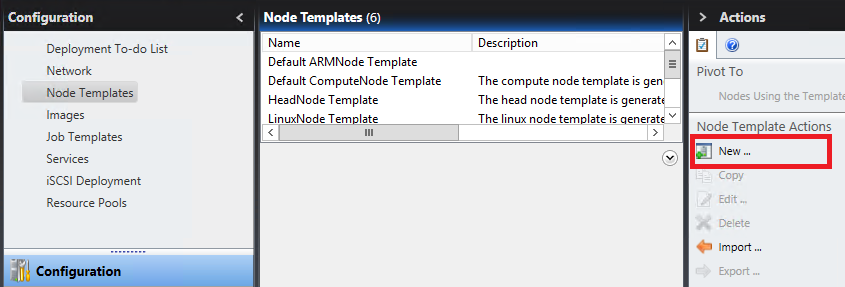
На странице Выбор типа шаблона узла выберите тип шаблона узла шаблон узла IaaS Azure.

На странице
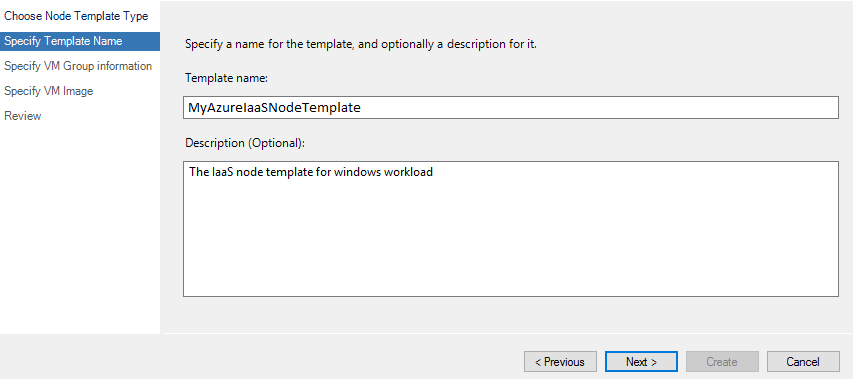
На странице Указание сведений о группе виртуальных машин укажите имя группы ресурсов группы ресурсов Azure, в которой будут созданы вычислительные узлы IaaS. Если указать существующую группу ресурсов, убедитесь, что она находится в том же расположении Azure, где находится виртуальная сеть Azure.
Укажите, нужно ли создавать узлы в группе доступности Azure.
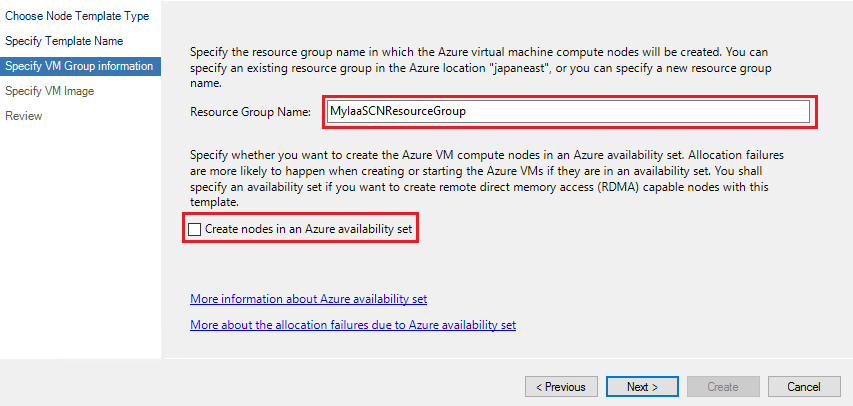
На странице Указание образа виртуальной машины укажите образ виртуальной машины, используемый для развертывания вычислительных узлов IaaS. Можно выбрать один из следующихтипов изображений
Если выбрать тип изображения
Если типа ОС
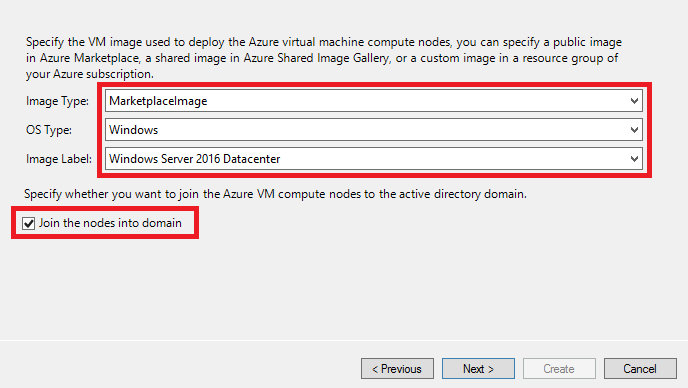
Если
Щелкните ссылку Дополнительные сведения о пользовательском образе виртуальной машины для вычислительного узла пакета HPC, чтобы узнать, как создать настраиваемый образ вычислительного узла пакета HPC.
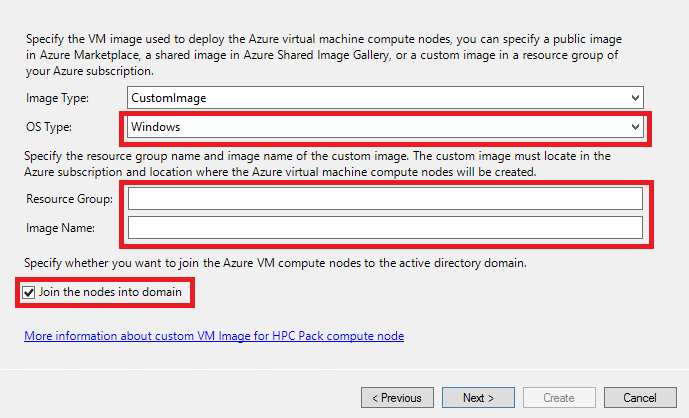
Если выбрать тип образа
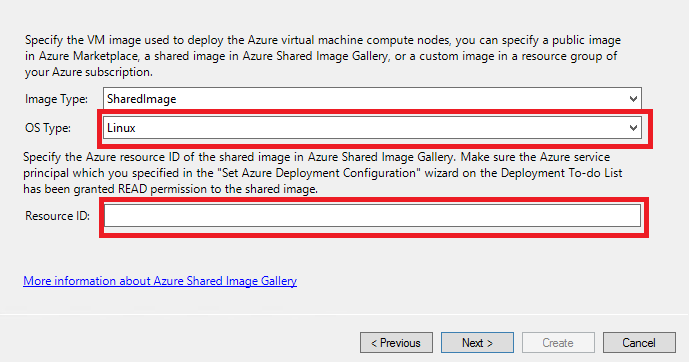
На странице проверки
Шаг 3. Создание вычислительных узлов IaaS и управление ими
Откройте консоль диспетчера кластеров HPC, щелкните
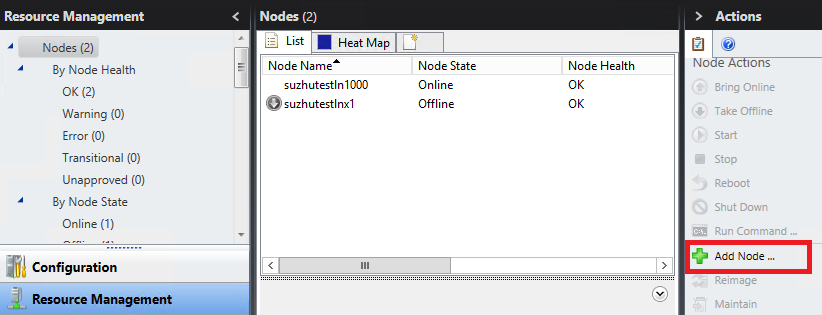
На странице
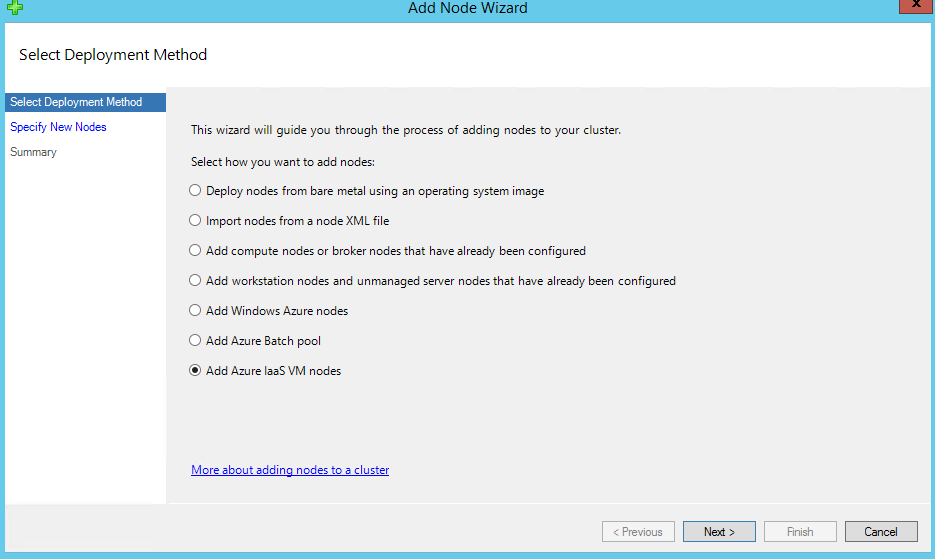
На странице Укажите новые узлы выберите шаблон узла , который мы только что создали на шаге 2, и укажите количество узлов и размер виртуальной машиныи нажмите кнопку Далее.
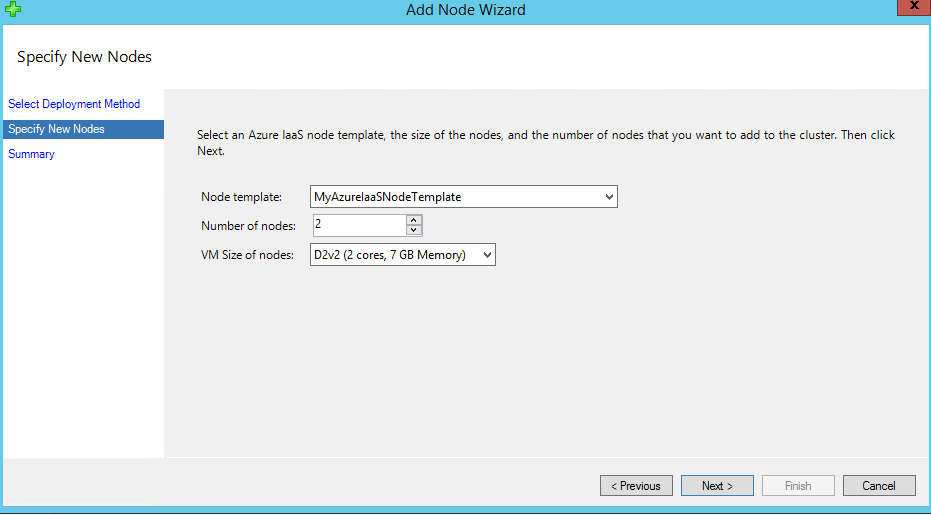
После нажатия кнопки
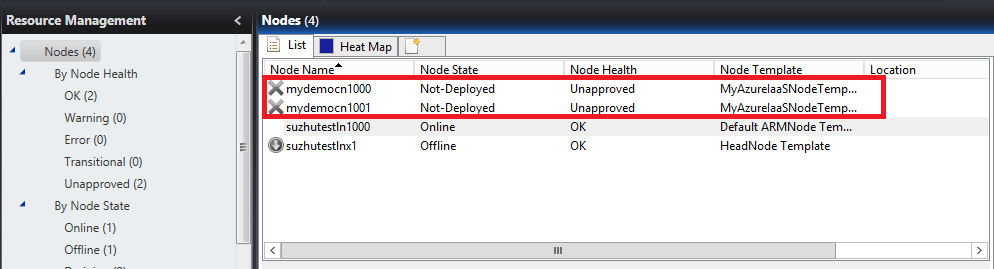
Затем можно выбрать узлы и нажать кнопку Пуск, чтобы создать виртуальные машины в Azure.
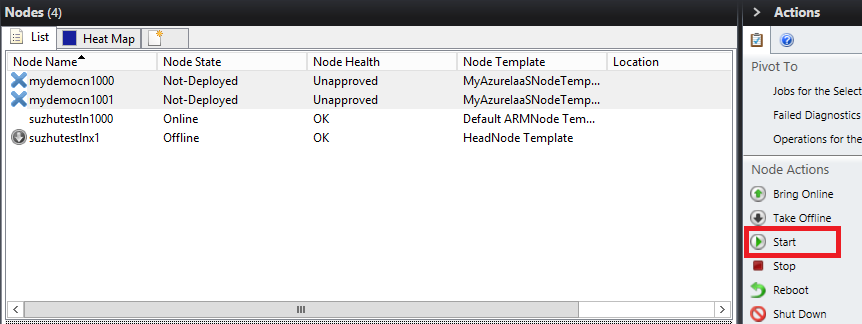
Дождитесь подготовки вычислительных узлов Azure IaaS.
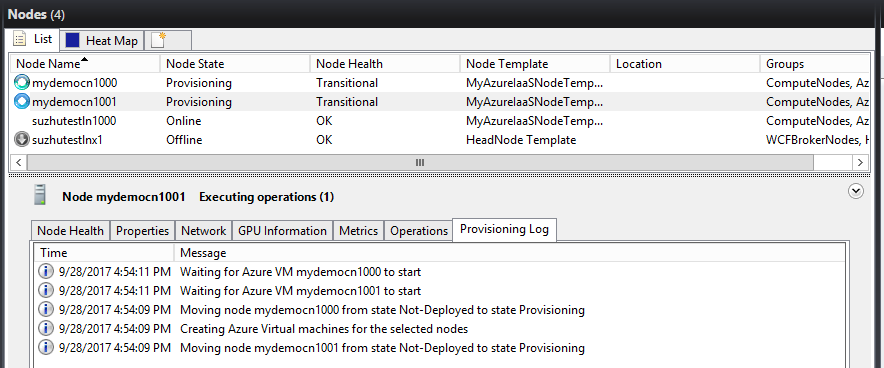
После завершения развертывания вычислительных узлов Azure IaaS работоспособности
Вы можете вручную остановить узлы, щелкнув Остановить, а виртуальные машины в Azure будут выделены.
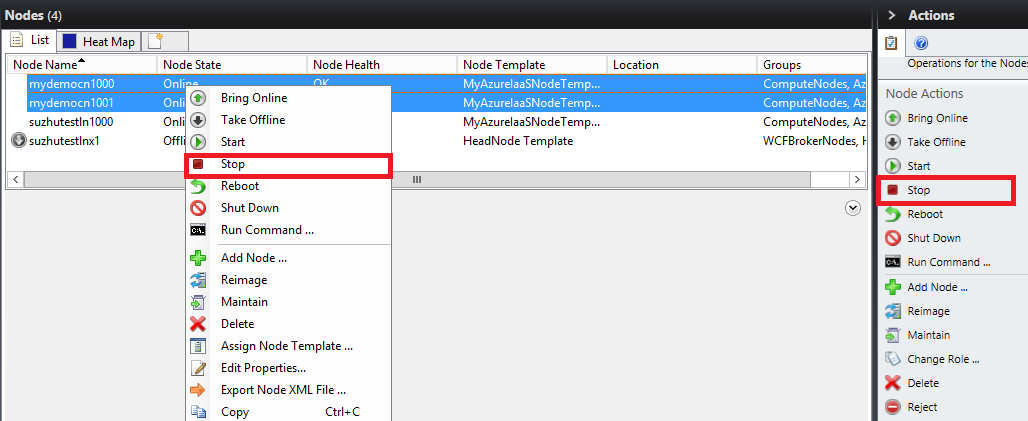
Вы также можете удалить узлы, если они больше не нужны, виртуальные машины Azure также будут удалены, если это сделать.
Если вы включили автоматическое увеличение и сжатие узлов Azure , узлы Azure IaaS будут автоматически запущены или остановлены в зависимости от рабочей нагрузки кластера, см. автоматическое сжатие ресурсов Azure.